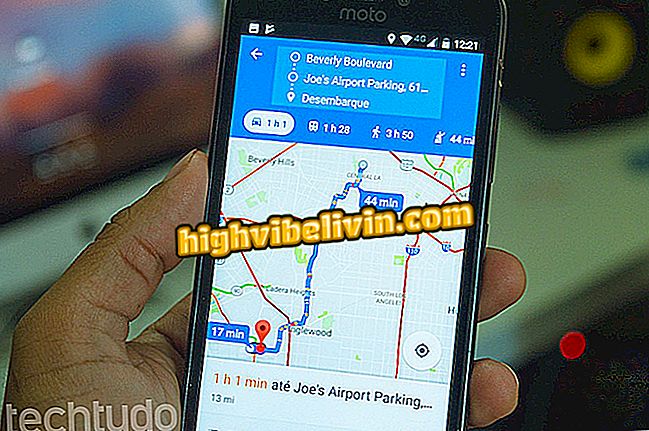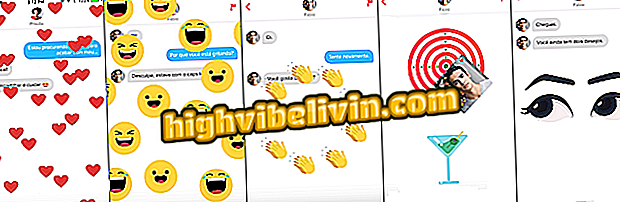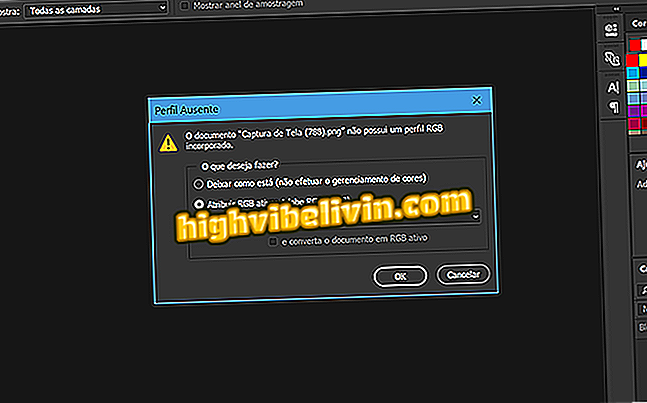YouTube ei tööta Chrome'is? Vaadake 5 võimalikku lahendust
YouTube võib kuvada vea, kui Chrome'i teie arvutisse juurde pääseb. Mõned kasutajad seisavad silmitsi mitmesuguste probleemidega: YouTube ei tööta, kodulehe laadimiseks kulub aega või see ei mängi Google'i brauseris videoid. On mitmeid meetmeid, mida kasutaja võib vigade lahendamiseks võtta.
Nende hulka kuuluvad vajadus uuendada brauseri versiooni, puhastada küpsised ja vahemälu, keelata kolmandate osapoolte laiendused või Google ise, uuendada videojuhtijat ja kontrollida internetiühendust. Vaadake neid ja muid lahendusi, et määrata YouTube'i video taasesituse viga teie arvutis.
Kas YouTube Premium on seda väärt? Tutvuge uue teenusega

YouTube ei tööta Chrome'is; vaadake nõuandeid, kuidas lahendada
Tahad osta mobiiltelefoni, telerit ja teisi soodushinnaga tooteid? Tea Võrdle
1. Värskenda Chrome'i
Videote YouTube'i üleslaadimise vea parandamiseks on oluline kõigepealt veenduda, et Chrome on ajakohane. Kinnitamiseks kleepige "chrome: // settings / help" (ilma jutumärkideta) brauseri URL-i väljale ja klõpsake klaviatuuril "Enter".
Märkige uuel ekraanil, kas Chrome'i versiooni numbri kõrval on sinise kontrolli ikoon, mis näitab, et see on brauseri uusim versioon. Kui seda ei tehta, ilmub valik "Uuenda Google Chrome". Pärast värskenduse allalaadimist peate selle installimiseks brauseri taaskäivitama.

Värskendage Chrome uusimale versioonile
2. Tühjendage brauseri vahemälu ja küpsised
Teine viis YouTube'i vea parandamiseks ei ole avatud küpsiste ja brauseri vahemälu kustutamine. Nad salvestavad sirvimisandmeid ja pilte nii, et kasutaja saaks veebilehti oma järgmisel juurdepääsul palju kiiremini laadida, kuid nad võivad ka brauserit üle laadida.
Chrome'i puhastamiseks kleepige lihtsalt URL-i "chrome: // settings / clearBrowserData" (ilma jutumärkideta) ja klõpsake klaviatuuril nuppu "Enter". Avanevas aknas valige jaotises "Ajavahemik" "Kogu periood" ja kontrollige kahte elementi "Küpsised ja muud saidi andmed" ja "Puhverdatud pildid ja failid". Lõpuks vajutage "Clear Data".

Tühjendage küpsised ja Chrome'i vahemälu
3. Keela laiendused
Teine põhjus, miks YouTube Chrome'is ei tööta, võib olla videoplatvormi kokkusobimatus laienditega. Need on kolmanda osapoole või brauseripõhised tööriistad, mida kasutaja saab alla laadida, et parandada kasutamist ja kogemusi.
Laienduste lehele pääsemiseks kleepige "chrome: // extensions /" (ilma jutumärkideta) aadressiribale ja vajutage "Enter". Seejärel tühjendage kõik oma laiendused - libistage nuppu, kuni ilmub hall - ja avage YouTube, et näha, kas probleem on lahendatud.

Keela Chrome'i laiendused
4. Uuenda arvutivideo draiver
Kui YouTube'i videod ei laadi Chrome'i isegi pärast kõiki samme, siis teine näpunäide on video draiverite värskendamine. Selleks klõpsa samal ajal nupule, millel on Windowsi sümbol ja klaviatuuril "X".
Avanevas aknas valige "Device Manager" ja topeltklõpsake "Display adapterid". Seejärel paremklõpsake adapteril ja vajutage "Update driver".

YouTube'i juurdepääsu probleemi parandamiseks Chrome'is värskendage video draiverit
Lõpuks valige suvand "Otsi automaatselt värskendatud draiveri tarkvara" ja järgige ekraanil kuvatavaid samme.

Otsige automaatselt uuendatud draiveritarkvara
5. Kontrollige oma Interneti-ühendust
Kui ükski ülaltoodud nõuetest ei toimi, võib probleem olla teie Interneti ebastabiilsus. Kasutajal võib olla juurdepääs ainult tekstilehekülgedele, kuid ei suuda YouTube'isse videoid üles laadida Wi-Fi madala ühenduse tõttu.
Ühenduse kontrollimiseks vajutage samal ajal nuppu Windowsi sümboliga ja klaviatuuril "I". Siis minge "Võrk & Internet" ja vali "Võrgu veaotsing".

Kontrollige Interneti-ühendust, et pääseda YouTube'i Chrome'i juurde
Kuidas ennetada online-filmiõnnetusi? Vahetage foorumil nõuandeid.

Kuidas laadida videoid YouTube'i videote abil arvutisse